
James Martin/CNET
La confidentialité est désormais une priorité parmi les fabricants de navigateurs, mais ils peuvent ne pas aller aussi loin que vous le souhaitez dans la lutte contre les traqueurs omniprésents de l’industrie publicitaire sur le Web. Voici comment vous pouvez augmenter vos paramètres de confidentialité pour déjouer ce suivi en ligne.
Des problèmes comme Le scandale Cambridge Analytica de Facebook ont élevé la protection de la vie privée sur la liste des priorités de la Silicon Valley en montrant comment les entreprises compilent des tonnes de données lorsque vous naviguez sur Internet. Leur objectif? Pour construire un profil d’utilisateur richement détaillé afin que vous puissiez devenir la cible de publicités plus précises, cliquables et donc rentables.
Apple et Google se livrent une guerre pour le Web, avec Google poussant agressivement un Web interactif pour rivaliser avec les applications natives et Apple se déplaçant plus lentement – en partie par crainte que de nouvelles fonctionnalités aggravent la sécurité et soient ennuyeuses à utiliser. La confidentialité ajoute une autre dimension à la concurrence et à la décision de votre navigateur.
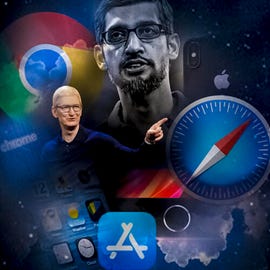
Google et Apple se disputent l’avenir du Web. Une série CNET se penche sur les détails.
James Martin/CNET
Apple a fait de la confidentialité une priorité absolue dans tous ses produits, y compris Safari. Pour la startup Brave, la confidentialité est un objectif central, et Mozilla et Microsoft vantent la confidentialité comme un moyen de différencier leurs navigateurs de Google Chrome. C’est plus tard dans le jeu, mais Les ingénieurs de Chrome construisent un « bac à sable de confidentialité » malgré la dépendance de Google sur les revenus publicitaires.
Pour tous les navigateurs répertoriés ici, vous pouvez améliorer votre confidentialité en modifiant le moteur de recherche par défaut. Par exemple, essayez CanardCanardAller. Bien que ses résultats de recherche ne soient peut-être pas aussi utiles ou approfondis que ceux de Google, DuckDuckGo est un favori de longue date parmi les soucieux de la confidentialité pour son refus de suivre les recherches des utilisateurs.
Parmi les autres options universelles qui renforcent la confidentialité, citons la désactivation des fonctionnalités de suivi de localisation et de saisie semi-automatique du moteur de recherche de votre navigateur, la désactivation de la saisie automatique des mots de passe et la suppression régulière de votre historique de navigation. Si vous voulez faire passer votre vie privée à un niveau supérieur, envisagez d’essayer l’un des réseaux privés virtuels CNET a examiné qui fonctionnent avec tous les navigateurs. (Vous pouvez également consulter notre tour d’horizon de VPN basés sur un navigateur à essayer.)
En attendant, cependant, voici quelques paramètres simples que vous pouvez modifier dans votre navigateur pour vous aider à garder une bonne partie des trackers publicitaires hors de votre piste.

James Martin/CNET
Au monde navigateur le plus populaire est aussi généralement considéré comme l’un des le moins privé lorsqu’il est utilisé directement hors de la boîte. Du côté positif, cependant, les fondements flexibles et open source de Chrome ont permis aux développeurs indépendants de publier une multitude d’extensions axées sur la confidentialité pour se débarrasser des trackers.

Brett Pearce/CNET
Dans le Chrome Web Store, Cliquez sur Rallonges sur la gauche et tapez le nom de l’extension que vous recherchez dans la barre de recherche. Une fois que vous avez trouvé la bonne extension dans les résultats de la recherche, cliquez sur Ajouter à Chrome. Une boîte de dialogue apparaîtra expliquant quelles autorisations l’extension aura pour votre navigateur. Cliquez sur Ajouter une extension pour amener l’extension dans votre navigateur.
Si vous changez d’avis, vous pouvez gérer ou supprimer vos extensions en ouvrant Chrome et en cliquant sur les trois points Suite menu à droite. Sélectionnez ensuite Plus d’outils puis Rallonges. À partir de là, vous pourrez également en savoir plus sur l’extension en cliquant sur Des détails.
Voici quatre extensions à regarder pour commencer : Suppression automatique des cookies, uBlock Origine, Blaireau de confidentialité et HTTPS partout.
Si vous êtes sur Android, désolé : les extensions ne fonctionnent pas. Vous devrez donc changer complètement de navigateur pour quelque chose comme L’application de DuckDuckGo.
Dans le même menu à trois points dans Chrome, vous pouvez également bloquer les cookies tiers en sélectionnant Paramètres, puis faites défiler jusqu’au Confidentialité et sécurité section et en cliquant Cookies et autres données du site. De là, sélectionnez Bloquer les cookies tiers.
Lire la suite: La confidentialité de Google Chrome n’est pas la meilleure. Ces extensions de navigateur vous aideront

Angela Lang/CNET
Par défaut, Safari active son propriétaire Prévention du suivi intelligent outil pour vous garder une longueur d’avance sur les parasites de la vie privée. Même ainsi, l’outil n’a pas toujours fonctionné correctement depuis sa 2017 débuts. Des chercheurs de Google ont découvert comment la prévention intelligente du suivi lui-même pourrait être utilisé pour suivre les utilisateurs, bien qu’Apple ait résolu le problème.
Safari 14, annoncé en juin et arrivant plus tard en 2020 avec de nouveaux MacOS Big Sur, sera en mesure de vous dire quels trackers publicitaires sont en cours d’exécution sur le site Web que vous visitez et vous fournira un rapport de 30 jours sur les trackers connus qu’il a identifiés pendant que vous naviguiez. Il vous indiquera également de quels sites Web proviennent ces trackers.
Pour vérifier que le blocage est activé, ouvrez Safari et cliquez sur Préférences, alors Intimité. La boîte à côté Empêcher le suivi intersites doit être vérifié. Pendant que vous y êtes, vous pouvez également supprimer manuellement vos cookies. Cliquez sur Gérer les données du site Web pour voir quels sites ont laissé leurs traceurs et cookies traîner dans votre navigateur. Cliquez sur Supprimer à côté de l’un des trackers individuels dont vous êtes prêt à vous débarrasser, ou tout simplement neutraliser toute la liste en cliquant sur Enlever tout en bas de votre écran.
Les cookies peuvent être utiles, pas seulement invasifs, mais pour une confidentialité renforcée, vous pouvez les bloquer complètement – à la fois les cookies propriétaires de l’éditeur du site Web et les cookies tiers d’autres comme les annonceurs. Pour cela, cochez la case à côté Bloquer tous les cookies.
Si vous recherchez toujours une autre couche de confidentialité, vous pouvez également installer des extensions utiles de l’App Store comme Adblock Plus ou Ghostery Lite pour Safari.
Lire la suite: Safari rejoint les navigateurs qui vous disent qui essaie de vous suivre

Microsoft
Le navigateur Edge de Microsoft inclut des options simplifiées de confidentialité et de blocage des traqueurs sur son Prévention traqueur filtrer. Dans Edge, sélectionnez l’icône du menu à trois points dans le coin supérieur droit et sélectionnez Paramètres. Dans le menu qui apparaît alors à gauche, sélectionnez Confidentialité et services.
Vous aurez le choix entre trois paramètres : de base, équilibré et strict. Par défaut, Edge utilise le paramètre Équilibré, qui bloque les trackers des sites que vous n’avez pas visités tout en étant suffisamment indulgent pour sauver la plupart des sites de certains des problèmes de chargement qui peuvent survenir avec une sécurité renforcée. De même, le paramètre Strict d’Edge peut interférer avec le comportement de certains sites, mais bloquera le plus grand nombre de trackers. Même le paramètre de base bloquera toujours les trackers utilisés pour le cryptomining et les empreintes digitales.
Lire la suite: Paramètres de confidentialité de Microsoft Edge à modifier immédiatement

Angela Lang/CNET
Les paramètres de confidentialité par défaut de Firefox sont plus protecteurs que ceux de Chrome et Edge, et le navigateur propose également plus d’options de confidentialité sous le capot.
Depuis le menu principal de Firefox — ou depuis le menu à trois lignes sur le côté droit de la barre d’outils — sélectionnez Préférences. Une fois la fenêtre Préférences ouverte, cliquez sur Confidentialité et sécurité. À partir de là, vous pourrez choisir entre trois options : Standard, Strict et Custom. Standard, le paramètre par défaut de Firefox, bloque les trackers dans les fenêtres privées, les cookies de suivi tiers et les cryptomineurs. Les Strict Le paramètre peut casser quelques sites Web, mais il bloque tout ce qui est bloqué en mode Standard, ainsi que les empreintes digitales et les trackers dans toutes les fenêtres. Personnalisé vaut la peine d’être exploré pour ceux qui veulent affiner la façon dont les trackers sont bloqués.
Pour appliquer vos nouveaux paramètres de suivi après avoir sélectionné votre niveau de confidentialité, cliquez sur le bouton Recharger tous les onglets bouton qui apparaît.
Lire la suite: Avec Firefox, arrêtez de diffuser vos données sur Internet
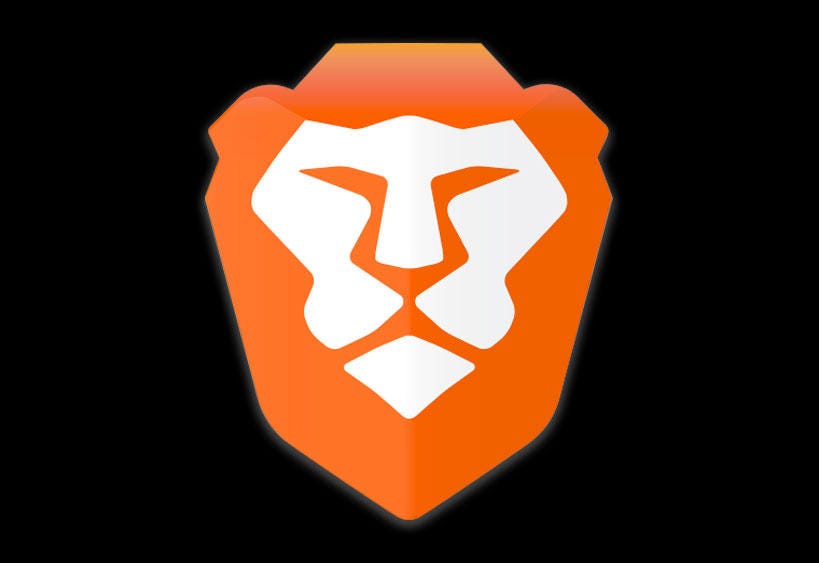
Courageux
En ce qui concerne les outils anti-pistage, les dernières mises à jour de confidentialité de Safari sont encore en deçà de la plupart de celles trouvées dans le Navigateur courageux. Par défaut, Brave bloque toutes les publicités, les trackers, les cookies tiers et les empreintes digitales tout en obtenant des vitesses fulgurantes. Brave propose également un Mode de navigation privée Tor, une option de blocage de traqueur robuste, et ajout d’un VPN intégré pour les utilisateurs iOS.
Dans le menu principal de Brave, sélectionnez Préférences pour révéler le Paramètres panneau à gauche. Sélectionner Boucliers pour voir une liste d’options de confidentialité sur le côté droit de l’écran. En sélectionnant le Avancée vue, vous pourrez choisir les types de trackers à bloquer. En faisant défiler vers le bas, vous pourrez également bloquer les boutons de connexion et le contenu intégré de Facebook, Twitter, Google et LinkedIn. Pour encore plus de protection et de réglage de la confidentialité, explorez Paramètres additionnels sur la gauche et sélectionnez Confidentialité et sécurité.
Lire la suite: Si vous êtes inquiet pour votre confidentialité en ligne, c’est le navigateur à utiliser
Pour en savoir plus, consultez les meilleurs gestionnaires de mots de passe de 2021 et notre FAQ sur le navigateur Tor.








